Vaše systémy obsahují mnoho důvěrných a důležitých dat. Jedním z nejúčinnějších způsobů ochrany a zabezpečení vašeho systému před neoprávněným přístupem je použití silného hesla. Obecně platí, že při instalaci Ubuntu vytváříte uživatele a přiřazujete hesla a necítíte potřebu je měnit. Existují však některé scénáře, kdy jej musíte změnit, například pokud máte slabé heslo a chcete nastavit nové silné heslo. Podobně jako správce systému možná budete muset upravit hesla uživatelů. Ať je důvod jakýkoli, uživatelské heslo v Linuxu můžete snadno změnit buď pomocí příkazového řádku, nebo pomocí GUI.
Tato příručka vysvětlí, jak změnit heslo pro váš a další uživatelský účet pomocí příkazového řádku a GUI. Bude také zahrnovat změnu hesla pro účet root a vynucení uživatele, aby si heslo změnil při příštím přihlášení.
Poznámka :Zde popsané příkazy jsme testovali na Ubuntu 20.04 LTS. Stejné příkazy však fungují i pro jiné distribuce Linuxu.
Změna hesla uživatele pomocí příkazového řádku
V Linuxu můžete téměř vše provádět pomocí příkazového řádku pomocí jediného příkazu. Totéž platí pro změnu uživatelských hesel. V této metodě si ukážeme, jak upravit heslo uživatele z příkazového řádku.
Změňte své vlastní heslo
Chcete-li změnit své vlastní heslo, jednoduše zadejte níže uvedený příkaz bez sudo v okně terminálu:
$ passwd
Nyní postupujte podle pokynů; zadejte své aktuální a nové heslo.
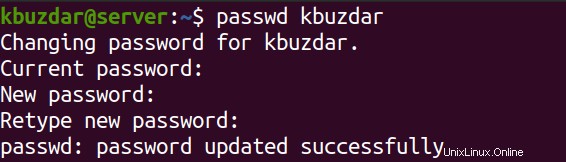
Poté bude vaše heslo změněno.
Změnit heslo pro jiného uživatele
Chcete-li změnit heslo pro jiného uživatele, budete potřebovat oprávnění sudo nebo se budete muset přepnout na účet root. Ke změně hesla pro jakéhokoli jiného uživatele použijte níže uvedený příkaz:
$ sudo passwd <username>
Chcete-li například změnit heslo pro uživatele s názvem „sim“, příkaz by byl:
$ sudo password sim
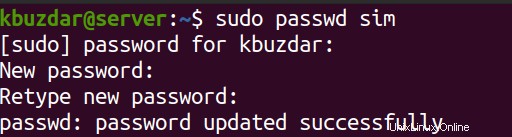
Poté bude heslo uživatele změněno.
Změnit heslo uživatele root
Při instalaci systému Ubuntu není nastaveno žádné rootovské heslo; musíte to nastavit ručně. Uživatel sudo může změnit heslo účtu root. Chcete-li nastavit heslo uživatele root nebo pokud jste jej již nastavili, ale chcete jej změnit, použijte některý z níže uvedených příkazů:
$ sudo passwd
Nebo
$ sudo passwd root
Nejprve zadejte heslo pro sudo a poté zadejte nové heslo, které chcete nastavit pro účet root.
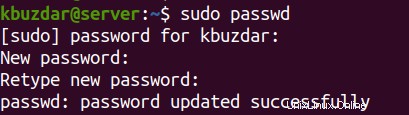
Poté se heslo účtu root změní.
Donutit uživatele změnit svá hesla
Pokud správce systému vytvořil uživatelské účty a sám nastavil hesla, může při příštím přihlášení donutit uživatele ke změně hesla. To lze provést pomocí passwd příkaz s –expire možnost takto:
$ passwd --expire <username>
Chcete-li například přinutit uživatele jménem „sim“, aby si při příštím přihlášení změnil heslo, příkaz by byl:
$ passwd --expire sim

Tento příkaz vynutí vypršení platnosti hesla pro uživatele „sim“ a požádá jej, aby si heslo sám nastavil při příštím přihlášení.
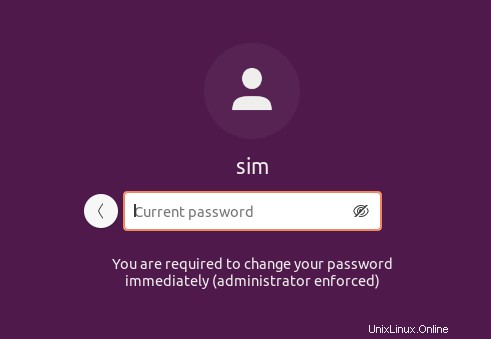
Změna hesla prostřednictvím GUI
Pokud dáváte přednost práci v grafickém prostředí před prací na příkazovém řádku, můžete pro změnu hesla k uživatelskému účtu použít níže popsanou metodu.
Krok 1:Otevřete ve svém systému aplikaci Nastavení. Můžete tak učinit kliknutím pravým tlačítkem na plochu a výběrem Nastavení ze zobrazené nabídky. Případně můžete stisknout super klávesu a do vyhledávací oblasti napsat nastavení . Poté z výsledků vyhledávání vyberte nástroj Nastavení.
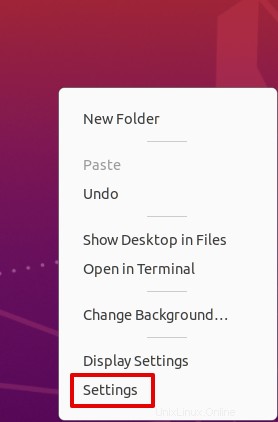
V levém okně se přepněte na Uživatelé tab. Poté v pravém okně klikněte na Odemknout knoflík. 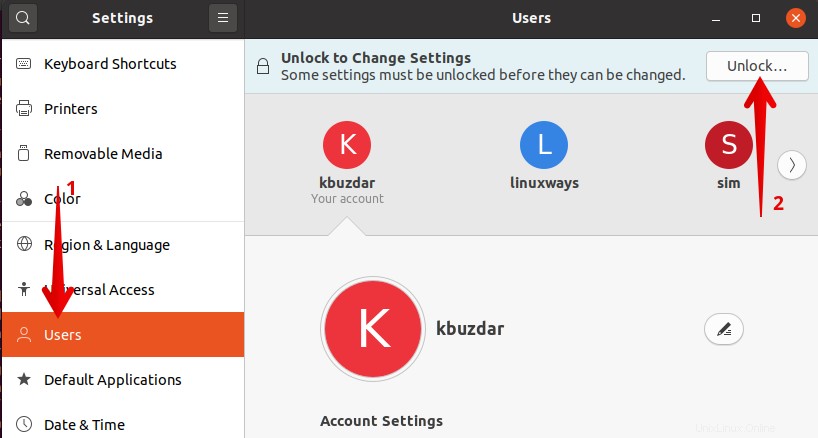
Nyní budete požádáni o ověření zadáním hesla a kliknutím na tlačítko Ověřit knoflík. Poté se uživatelská nastavení odemknou.
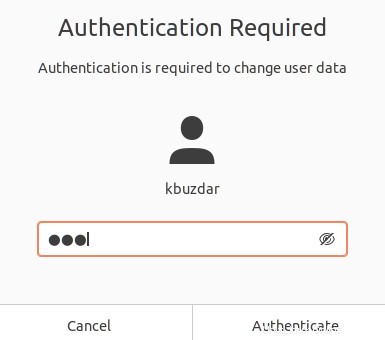
Nyní vyberte uživatelský účet, jehož heslo chcete změnit. Může to být váš účet nebo účet jiného uživatele.
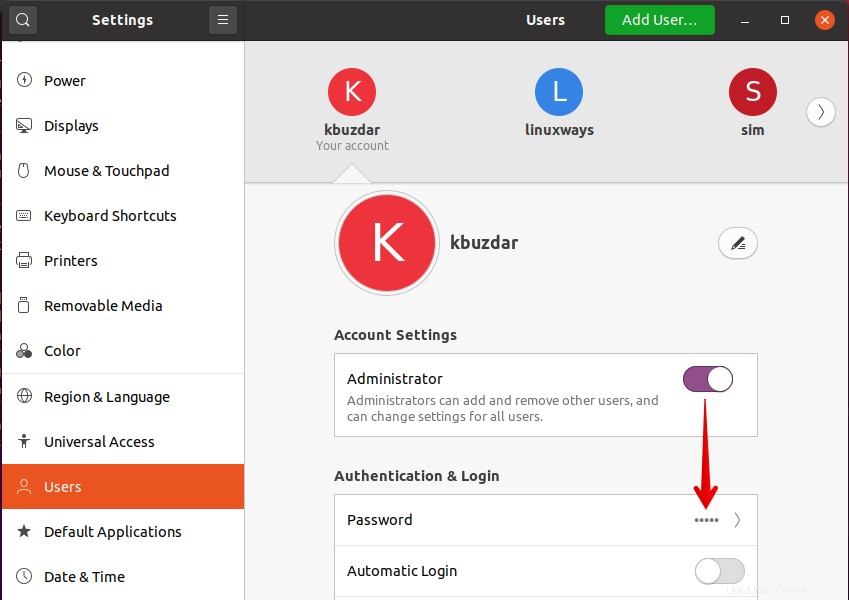
V následujícím dialogovém okně zadejte aktuální heslo. Poté do dalších polí zadejte nové heslo. Poté klikněte na Změnit jej použít.
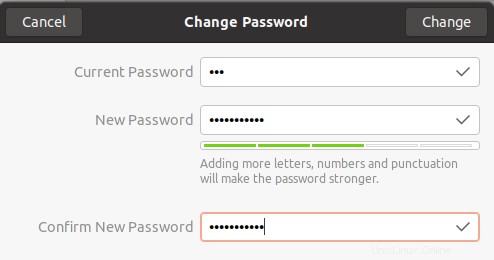
Po dokončení kroků bude heslo uživatele změněno.
Takto můžete změnit uživatelské heslo v Linuxu buď graficky, nebo pomocí příkazového řádku. Tento příspěvek se zabývá tím, jak změnit heslo pro aktuální uživatelský účet, pro jakéhokoli jiného uživatele a účet root. Doufám, že to pomůže!